
Prin configurarea corectă a sistemului NFS, puteți combina computerele pe diferite sisteme de operare într-o singură rețea.
Ce este NFS?
Sistem de fișiere de rețea - protocolul de acces la rețea pentru fișiere. Ca de obicei, este alcătuită din două părți. Un client, care este localizat pe computerul din care să vizualizeze datele șterse. Un alt server - este localizat pe computer, unde sunt stocate aceste date. Este destul de convenabil să folosiți spațiu pe disc suplimentar, în special în rețeaua locală. Și dacă vorbim despre niște PC-uri corporative, atunci este necesar.
Ce este diferit?
Astăzi, există un număr mare de protocoale și o varietate de aplicații software care îndeplinește aceleași funcții. Care este diferența dintre NFS?
- Abilitatea de a conecta computerele la aceeași rețea pe diferite sisteme de operare. Deseori, sistemul de operare Windows este conectat convenabil prin sistemul NFS la un sistem Unix. de exemplu, Ubuntu. În aceleași scopuri, există și este folosit Samba, dar NFS este mai ușor, mai simplu și mai rapid decât acest program, deoarece este implementat la nivel de kernel. Prin urmare, pentru a configura accesul prin aceasta, de regulă, va fi mai ușor.
- NFS oferă acces transparent la fișiere. Aceasta înseamnă că toate fișierele șterse sunt redate exact la fel ca cele locale. Nu este necesar ca programele să fie actualizate pentru a reda orice fișier de pe server.
- NFS trimite numai partea dorită a fișierului, nu întregul fișier.
Pentru a instala sistemul de fișiere de rețea pentru funcționarea completă, este necesar cel puțin pentru două computere: serverul și clientul. În mod firesc, nou-veniatul va trebui cel mai probabil să transpire peste partea serverului, deoarece este nevoie să "partajați" (acces deschis) dosarele. Totuși, toate acestea sunt destul de ușor.
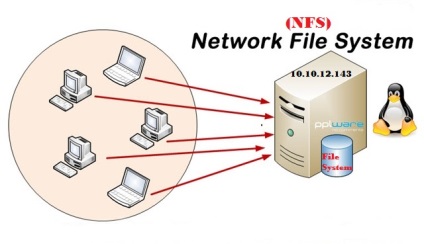
Ca cele mai multe protocoale de transfer de date, NFS nu este deloc tânără. Acesta a fost dezvoltat în 1984 și a fost destinat sistemelor UNIX. Acesta este acum rolul principal al NFS, dar mulți au descoperit că este foarte convenabil să se conecteze calculatoarele Windows cu Linux. În plus, NFS este excelent pentru redarea conținutului multimedia pe o rețea locală de domiciliu. Samba în acest rol de multe ori se blochează și podtormazhivaet.
Instalarea componentei serverului NFS
Vom pune serverul parte a protocolului pe Ubuntu 16.04. Firește, dacă aveți o ediție de Server, procesul nu este deloc diferit. Doar în versiunea tradițională a Ubuntu, unele acțiuni pot fi efectuate folosind o interfață grafică.
Instalați programul. Pentru a face acest lucru, puteți utiliza centrul de descărcare a aplicațiilor. Sau puteți introduce doar comanda:
sudo apt instala nfs-kernel-server
După aceea, va fi superfluă verificarea corectitudinii instalării. Nu este necesar să facem asta, dar o vom verifica. Introduceți comanda:
rpcinfo -p | grep nfs
Portul ar trebui să fie peste tot.
Acum verificăm dacă suportul kernel-ului NFS. Pentru aceasta introducem:
pisică / proc / sisteme de fișiere grep nfs
Valoarea rezultată ar trebui să arate astfel: nodev nfsd
Aceasta înseamnă că totul funcționează corect. Dacă nu, introduceți comanda:
Folosind-o, am pus modulul kernel-ului pe noi înșine.
Adăugăm protocolul la autorun. Nu este necesar să faceți acest lucru, dar este foarte incomod să îl includeți de fiecare dată. Adăugați, din nou, puteți, utilizând un element de meniu special din setări, și vă puteți folosi singură comanda:
sudo systemctl permite nfs
Așadar, am instalat partea serverului, l-am lăsat corect să o configuram și să mergem la client.
Configurarea NFS în Ubuntu implică partajarea anumitor foldere.
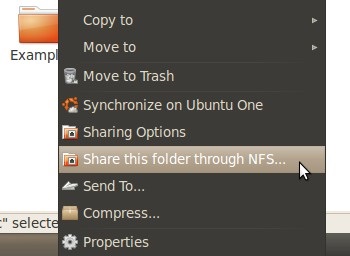
În plus față de deschiderea pur și simplu de acces, trebuie să specificați, de asemenea, parametrii care determină capabilitățile utilizatorului cu privire la acest folder.
- rw - lectură și scriere Această opțiune permite citirea și scrierea fișierelor într-un dosar.
- ro - doar citit - permite doar citirea dosarului.
- sincronizare (implicit) - parametrul asigură fiabilitatea transmisiei. Dacă este activată, nu va fi posibil să transferați simultan mai multe fișiere sau pe computere diferite. Această setare nu va răspunde la alte solicitări. Previne pierderile de date, dar transmisia poate fi mai lentă.
- async - inversează parametrul anterior. Transmiterea este mai rapidă, dar există un risc de pierdere a informației.
- sigur - această opțiune vă permite să utilizați numai porturi care sunt sub 1024. Enabled în mod implicit.
- nesigur - permite utilizarea oricăror porturi.
- nuhide - dacă montați mai multe directoare, dintre care unul este imbricat, cele imbricate, spre deosebire de cele parinte, vor fi afișate ca goale. Corectați această setare de ajutor
- anonuid - indică uid pentru anonime. Acesta este un ID de utilizator special.
- anongid - indică gid pentru anonimi. GID (ID grup) este un alt ID de utilizator.
- no_subtree_check - funcția dezactivează controlul subtree. Faptul este că fără el, NFS verifică în plus că utilizatorii accesează doar secțiunile necesare din director. Acest lucru încetinește munca. Parametrul vă permite să-l accelerați, dar scade securitatea.
Le vom folosi, în funcție de ceea ce este necesar într-o anumită situație.
Creați un nou dosar. Puteți folosi unul nou. Dosarul nostru va fi / var / rețeaua.
Acum trebuie să adăugați acest director în fișierul / etc / exports. Stochează toate fișierele și folderele cu acces deschis la rețea. Intrarea ar trebui să arate astfel:
192.168.1.1 este IP-ul pe care îl transmitem. Trebuie să o specificați.
Actualizăm tabela de export:
sudo exportfs -a
Acum, să încercăm să accesăm dosarul din partea clientului.
Instalarea și configurarea părții client a sistemului de operare
La conectarea Ubuntu serverul configurat nu este dificil. Acest lucru se face doar pentru câteva echipe.
Instalăm un pachet client special:
sudo apt instala nfs-common
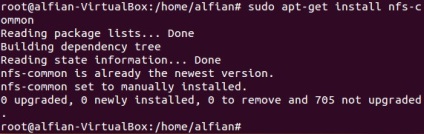
Apoi folosiți doar comanda:
sudo mount 192.168.1.1:/var/network/ / mnt /
Dosarul de rețea este conectat. Cu df, puteți verifica toate dosarele de rețea conectate:
De asemenea, puteți verifica nivelul de acces cu o comandă specială:
Dezactivați sistemul de fișiere după cum urmează:
sudo umount / mnt /
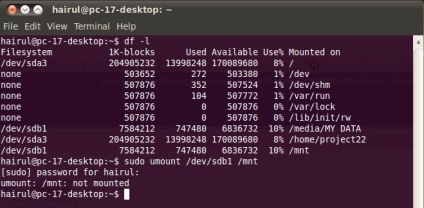
Aproape oriunde, se folosește comanda de montare. Este responsabil pentru procesul de montare, adică pregătirea spațiului de pe hard disk pentru a fi utilizat de sistemul său de operare. Suna dificil, dar dacă simplificați-l, se pare că doar comutăm fișierele de rețea la calculatorul nostru în dosarul recent apărut. Aici se numește / mnt /.
Cu Wind, ca regulă, totul este mult mai complicat. Clientul NFS poate fi rulat fără probleme pe toate serverele Windows. Din standard este prezent la:
- Windows 7 Ultimate / Enterprise
- Windows 8 / 8.1 Enterprise
- Windows 10 Enterprise
Nicăieri altundeva pentru a găsi. Dacă aveți una dintre aceste versiuni, procedați în felul următor:
- Deschideți meniul "Programe și caracteristici".
- Dați clic pe "Adăugați componente".
- Găsim acolo NFS și punem doar "Client pentru NFS", cealaltă componentă nu este necesară.
După conectare se montează aceeași comandă:
mount 192.168.1.1:/var/network/ / mnt /
Puteți dezactiva după cum urmează:
Comenzile sunt introduse pe linia de comandă, care rulează în numele administratorului. După aceasta, puteți găsi cu ușurință unitatea de rețea necesară folosind Explorer.
Și dacă nu există client pentru NFS pe computer? Puteți încerca să descărcați software-ul prin intermediul site-ului web Microsoft sau din resurse terță parte. Este posibil ca alte comenzi sau acțiuni să fie necesare aici.
Acum aveți o idee de bază despre modul în care puteți utiliza NFC și puteți efectua o configurare simplă. Aceste cunoștințe sunt suficiente pentru a face accesul de la un computer la altul. Și în rolul clientului poate acționa și PC-ul pe Windows.
Articole similare
Trimiteți-le prietenilor: